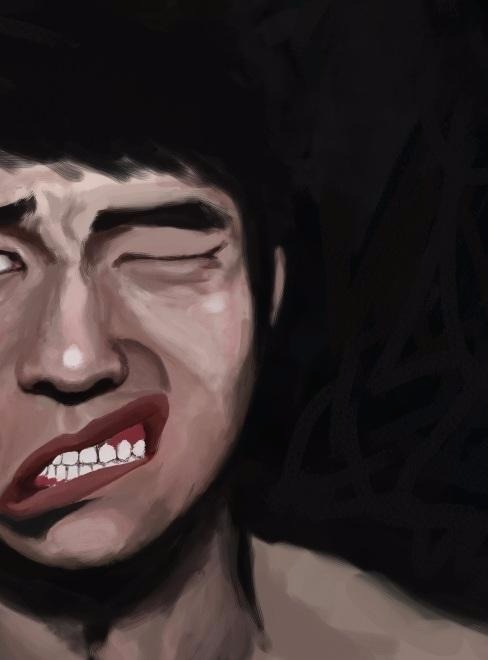1. usb로 윈도우를 설치하려고 하는데 맥북에 맞는 usb가 있나요? 일반 USB면 상관없는지 궁금해요.
네. 일반 USB메모리 됩니다.
2. 윈도우가 꼭 7만 가능한가요? 윈도우 XP 는 안되나요?
네..윈도우7 만 됩니다(XP는 안됩니다..)
3. 설치시 USB 꼽고 일반 PC에서 설치하듯이 똑같이 진행하면 되나요?
네 맞습니다.
단..설치시에 부트캠프 파티션만 포맷하고 설치를 해야 합니다.
자세한것은 아래 참고
USB로 하는 방법을 간략하게 설치 설명을 하면..
1. USB메모리를 윈도우 설치CD상태로 만드세요.(일반PC에서 해야함)
윈도우에서 Windows 7 USB/DVD Download Tool 다운받아서 하시면 됩니다.
[Windows 7 USB/DVD Download Tool 다운받기]
다운받은 [Windows 7 USB/DVD Download Tool]을 실행해서 윈도우에 설치하세요.
그리고...Windows 7 USB/DVD Download Tool]을 실행..윈도우7 설치파일(iso)을 지정한후에 USB메모리에 담으시면 됩니다.(아래 그림 참고하세요)
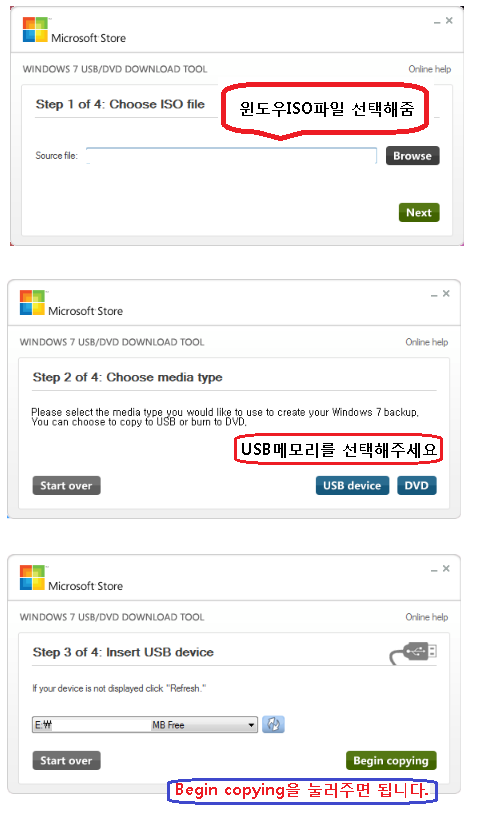
2. 맥북에어에 부트캠프 지원을 실행후... [윈도우 지원소프트웨어]를 다운로드 받아서 다른 USB메모리에 담으세요.(자세한 방법은 아래 참고)
부트캠프 드라이버는 아래 애플에 나온대로 만들어서 설치를 하시면 됩니다.
[맥북에어 부트캠프 드라이버 만들기]
3. USB메모리를 끼우고..윈도우 파티션크기를 정하고..윈도우 설치를 눌러서 맥을 재시동 하세요.
4. USB 메모리로 시동을 해서 설치 진행을 하세요.
설치과정이 나오는 과정중에 설치 드라이브는 반드시 드라이브중 Disk0 Partition 4(C 드라이브)을 선택후..하단의 [고급옵션]에서 포맷을 한후에 설치하세요(다른 보이는 드라이브등을 지우거나 하지 마세요)
5. 재시동후..부팅선택화면이 나오면 윈도우 하드를 선택..시동하세요.
6. 나머지 설치과정이 진행이 됩니다...그리고 재시동이 됩니다..설치완료.
4. 파티션을 나눌려면 설치가 완료되고 재부팅하고? 어디서 설정을 해줘야 하는지도 궁금합니다.
처음 부트캠프 지원을 맥오에스에서 실행후...여기서 파티션 크기를 조정후 만드는것입니다.
(이때 윈도우 설치CD나 윈도우설치용 USB가 연결되어져 있어야 합니다)
'▦ 정보 > ▦ 정보 - IT' 카테고리의 다른 글
| [HW] 램(RAM) 구매시 꼭 확인해야 하는 요소들 (0) | 2018.05.06 |
|---|---|
| [OS] 윈도우 명령어 (0) | 2013.05.16 |
| [HW] 하드디스크 선택 (플래터 개수 차이 장단점) (0) | 2013.01.01 |
| [마케팅] 용어 - 통계용어 (0) | 2012.12.28 |
| [마케팅] 용어 - MAU DAU MCU ACU (0) | 2012.12.21 |
| [HW] 인텔 CPU 로드맵 (0) | 2012.10.26 |